★★★2017年1月より、教室ブログのアドレスは
http://masudayuki.com/ となります。
iPhoneはなかなかいいデジタルカメラです。
いつも持ち歩いているから、デジカメ代わりに日々のあれこれを撮影することが多い私。
スマートフォンのアプリでも編集はできるけれど、ブログ用にしたり、写真を加工したりするのにパソコンを使いたい時もあります。
iPhoneで撮影した写真は、自動的にインターネット上の倉庫に保存される設定にしてありますが、たくさん写真を撮ったり、動画を撮ったりすると、インターネット上の倉庫にすべてが保存されるまで「待てない!」という時もあるのです。
そんな時は、iPhone付属のケーブルを使って、パソコンでつないで写真や動画を取り出すことができます。
iPhoneをケーブルでパソコンにつなぐと、【iPhone】 と表示されます。
私の場合は【Yukinojo’s iPhone】と表示されます。
【iPhone】 をダブルクリックして開くと【Internal Storage」と表示されます。
Internal Storageとは内部記憶装置という意味です。
【Internal Storage】 をダブルクリックして開くと【DCIM】と表示されます。
デジタルカメラと同様に、この【DCIM】フォルダーに写真が保存されているのです。
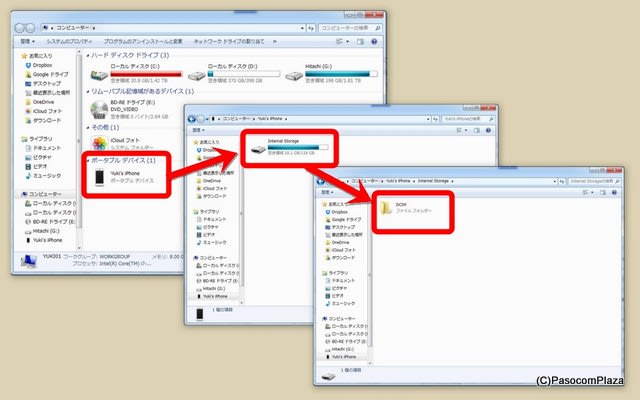
さてその【DCIM】を開くと・・・・・
えーーー。フォルダーがいっぱいあってどのフォルダーにさっきの写真が入っているかわからないよー。という状態です。

仕方ないので端から開いていくと・・・
え、1枚だけ。う~ん。
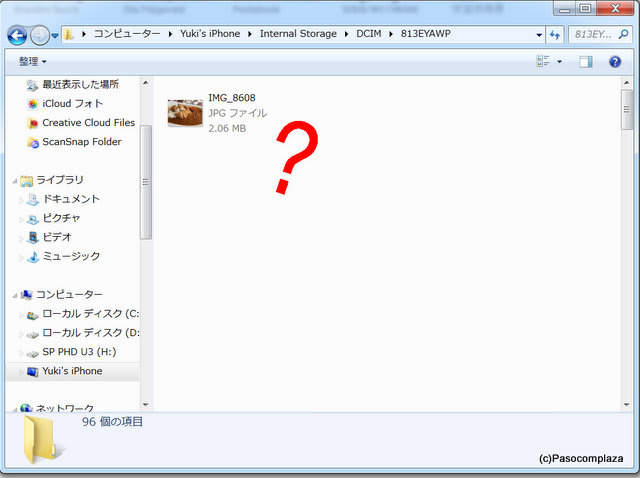
また別のフォルダーを開くと・・・
え、これじゃないし。この写真じゃないものは何??
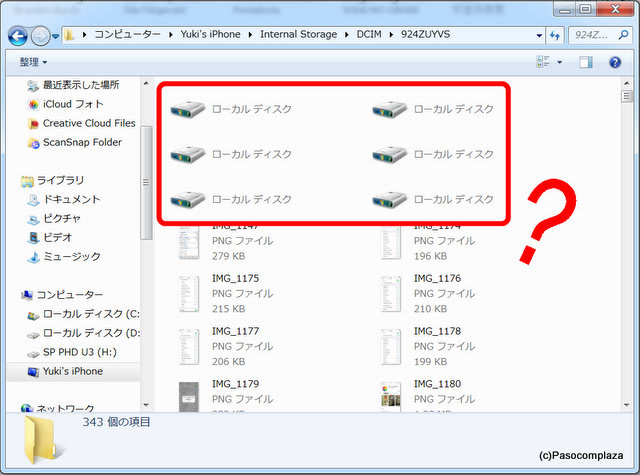
・・・ということで、ちょっと迷ってしまうわけです。急いでいる時にフォルダーを開いたり閉じたり戻ったりしていると「あ~~~、もう面倒くさい!」とめげそうになります。
でもパソコンですから。そんな時は「検索」という手があるじゃないですか!
下図はWindows 7の画面です。
【DCIM】フォルダーを開いた状態で、画面の右上にある検索ボックスに「img」と入力し【Enter】キーを押します。
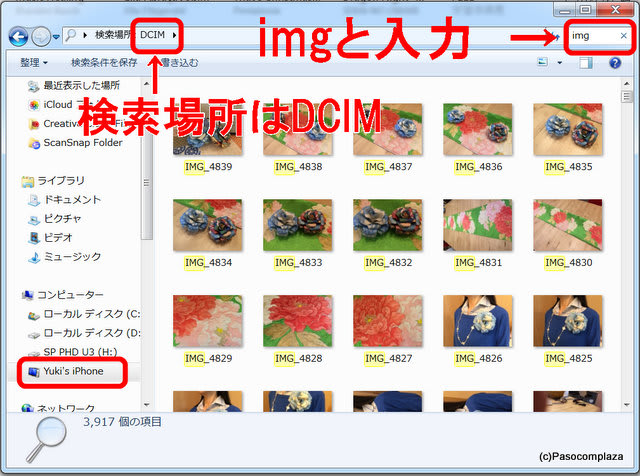
・・・すると。【DCIM】の中から「IMG」が付くものだけを検索してくれます。
キーワードは「img」(小文字)でもOK。
【種類】のところが【JPGファイル】となっているのが写真です。
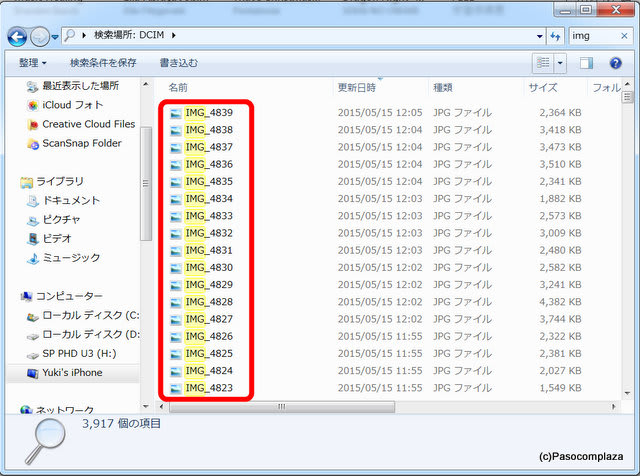
でもこれじゃあ何の写真かわからない~という場合には右上のメニューを使って表示を変えます。
【大アイコン】などにしておくとよいでしょう。
これなら撮影した写真がすぐに確認できますね。パソコンにコピーすることもできます。
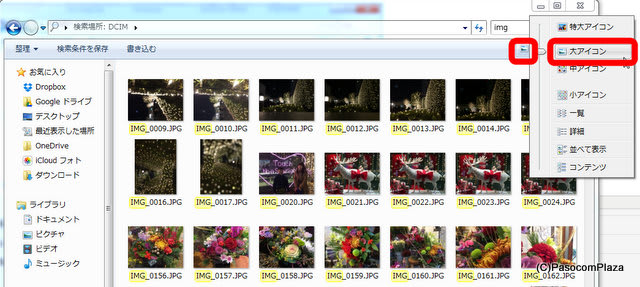
IMG***の中でも、【種類】が【MOVファイル】となっていたら、それは動画です。
iPhoneで撮影した動画は、長いものだとなかなかインターネット上の倉庫に保存されるまでに時間がかかります。
パソコンに直接つないで取り込むと早いですね。
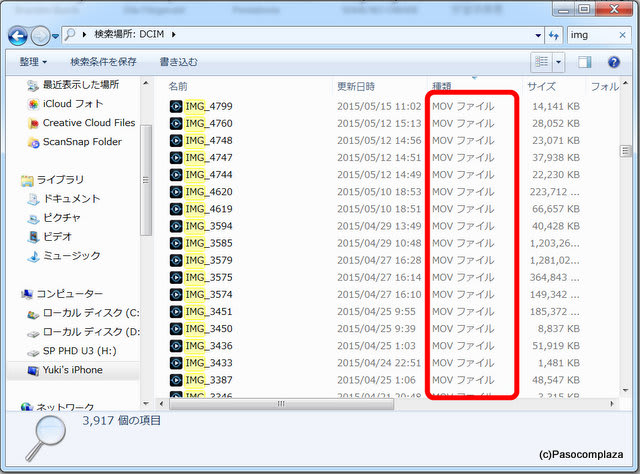
また、IMG***の中で【種類】が【PNGファイル】となっていたらそれはiPhoneの画面ショットなどです。
プリント教材やテキストなどを作る時には必要な画像です。
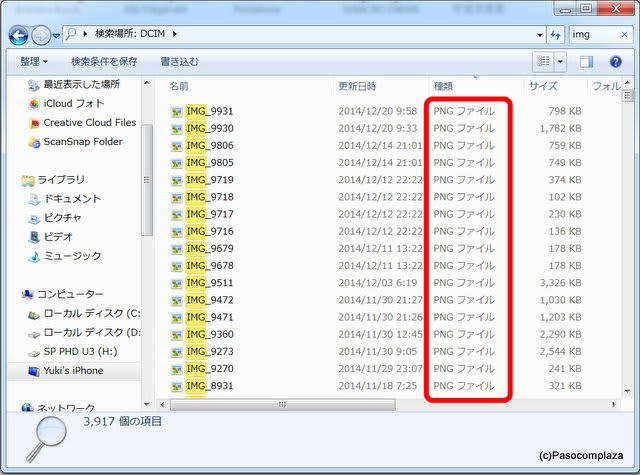
※パソコンにiTunes(アイチューンズ)というソフトをインストールし、音楽などを買ったりしている場合は、iPhoneをパソコンに接続すると同期が始まってiPhoneの中のデータが消えたり重複したりする可能性があります。
iTunesをお使いの場合には「自動同期」の設定がどうなっているのか、確認してみてください。
++++++++++++++++++++++++++++++++++++++
ミセス・シニアの方のためのiPad・スマホ・パソコン教室
パソコムプラザ 新浦安 047-305-6200
千葉県浦安市美浜1-7-107(JR京葉線・新浦安駅徒歩3分)
▼教室ホームページ www.pasocom.net/
▼教室の動画チャンネルはこちらをクリック
▼iPad関連講座はこちらをクリック
▼教室のFacebookはこちらをクリック
▼教室代表・増田由紀のFacebookはこちらをクリック
++++++++++++++++++++++++++++++++++++++
日経BP社より、「いちばんやさしい60代からのiPhone」発売中
 著者:増田由紀 |
 著者:増田由紀 |
 著者:増田由紀 |
 著者:増田由紀 |
|
| やさしく学べる iPad スクール標準教科書1 らくらくマスター編 |
やさしく学べる iPad スクール標準教科書2 もっと楽しもう編 |















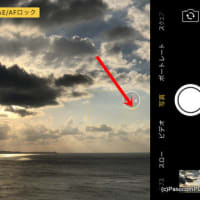
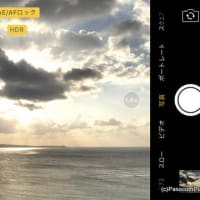




参考になりました。